1.Abrimos la imagen que queramos hacerle el puzzle.
2.Abrimos otra imagen donde tengamos el patrón puzzle (este fué el que usé sacado de la red).
3.Seleccionamos CTRL+A toda la imagen del puzzle ahora CTRL+C para copiar.
5.Enlazamos todas las capas menos la de la imagen .
6.Ahora acoplamos CTRL + E o nos vamos a imagen acoplar capas (Solo nos quedaran dos capas) .
7.La capa puzzle la cambiamos de Normal a Diferencia y le damos una opacidad del 50% .
8.Ahora acoplamos todas las imágenes para que nos quede una solamente.
9.Vamos a quitar alguna piezas.
13.Nueva capa.
Escrito por Maluky.
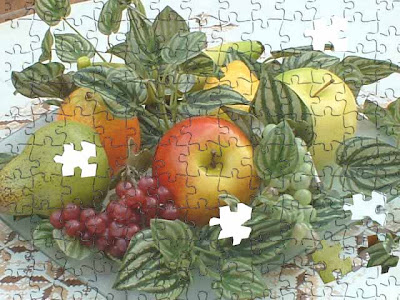








Asquerosa(L) como soy así de guay también te escribo por aqui xD Uff tía no sabes lo que me acaba de pasar... me he puesto a llorar en clase por escuchar una de las canciones de Mcfly, soy asi de guay lo se xDD tequiero(L)
ResponderEliminar